Cách quấn Văn bản xung quanh Ảnh trong hộp văn bản trong Word
Để chèn hình ảnh vào văn bản trong Microsoft Word 365 có thể là một thách thức, không giống như PowerPoint , trong đó hình ảnh có thể dễ dàng được chèn vào văn bản. Hầu hết mọi người sẽ từ bỏ suy nghĩ chèn hình ảnh vào văn bản trong Word và cố gắng thực hiện thủ tục này trong một số phần mềm khác, nhưng họ không nhất thiết phải làm như vậy; có một cách khác để chèn hình ảnh vào văn bản trong Word .
Gói văn bản(Wrap Text) xung quanh ảnh(Picture) trong hộp văn bản trong Word
Mở Microsoft Word .
Nhấp vào tab Chèn(Insert) trên thanh menu.
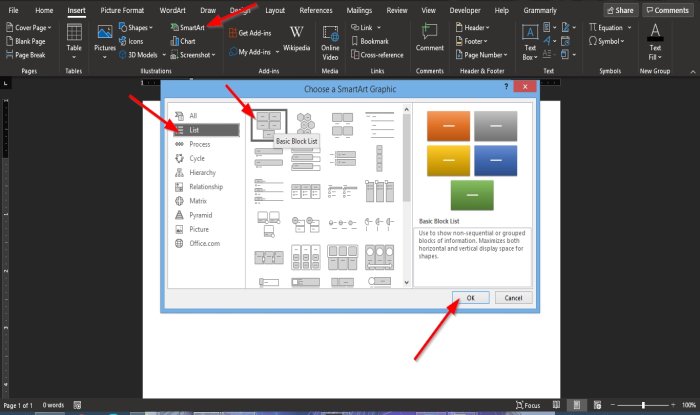
Trên tab Chèn , bấm vào nút (Insert)SmartArt trong nhóm Hình minh họa(Illustration) .
Hộp thoại Chọn đồ họa SmartArt(Choose SmartArt Graphic) sẽ bật lên.
Bên trong hộp thoại ở ngăn bên trái, nhấp vào Danh sách(List) .
Trên trang Danh sách(List) , hãy bấm vào trang đầu tiên được gọi là Danh sách khối cơ bản(Basic Block List) , sau đó nhấp vào Ok .
Năm hộp văn bản sẽ xuất hiện trong tài liệu word; xóa tất cả ngoại trừ một.

Để xóa hộp văn bản, hãy nhấp vào Điểm (Point)Thay đổi kích thước(Resize) của hộp văn bản và nhấn phím Xóa(Delete) trên bàn phím.
Bây giờ, hãy nhập một văn bản vào hộp văn bản.
Bạn có thể thay đổi kích thước hoặc phông chữ của văn bản nếu bạn muốn.

Sau đó, nhấp vào tab Định dạng(Format) xuất hiện trên thanh menu.
Trên tab Định dạng , bấm vào nút (Format)Điền Văn bản(Text Fill) trong nhóm Kiểu WordArt(WordArt Styles) .
Trong danh sách thả xuống, nhấp vào Ảnh(Pictures) .

Hộp thoại Chèn ảnh sẽ xuất hiện.(Insert Pictures)
Bên trong hộp thoại, bấm Từ tệp(From a File) .
Hộp thoại Chèn ảnh(Insert Picture) sẽ xuất hiện, chọn tệp bạn muốn và nhấp vào Chèn(Insert) .
Hình ảnh được chèn vào văn bản.
Bạn cũng có thể thay đổi nền của hộp văn bản thành màu phù hợp với hình ảnh.

Trên tab Định dạng(Format) , hãy chuyển đến đường viền có sẵn của nhóm Kiểu dáng và chọn Đường (Shape Style)viền(Outline) phù hợp với văn bản có chứa hình ảnh.
Khi bạn chọn một Đường viền(Outline) , bạn sẽ nhận thấy rằng màu của hộp văn bản sẽ thay đổi.
Chúng tôi hy vọng hướng dẫn này sẽ giúp bạn hiểu cách chèn hình ảnh vào văn bản trong Word .
Đọc tiếp theo(Read next) : Cách trích xuất Văn bản từ Hình ảnh trong Microsoft Word(How to extract Text from an Image in Microsoft Word) .
Related posts
Làm thế nào để chèn Text thành một Shape trong Word
Cách sử dụng Linked Text bằng Word để cập nhật nhiều tài liệu
Cách chèn Text từ Word file vào Publisher publication
Làm thế nào để chuyển đổi Table để Text and Text để Table trong Word
Cách sử dụng Transcribe để chuyển đổi Speech thành Text trong Word
Cách định dạng văn bản trong Microsoft Office Word cho Android
Cách sắp xếp văn bản trong Word
Cách hợp nhất Word Documents
Word không thể tạo work file, hãy kiểm tra Temp Environment Variable
Dán văn bản vào Word mà không cần định dạng
Cách tìm kiếm từ hoặc văn bản trên trang web trong bất kỳ trình duyệt web nào
ASD file là gì và cách mở nó trong Microsoft Word?
Cách thay đổi Text Direction bằng cách xoay văn bản bằng Word
Ẩn văn bản và hiển thị văn bản ẩn trong Word
Cách tìm và thay thế văn bản trong Microsoft Word cho Android
Làm thế nào để sử dụng Rewrite Suggestions trong Word cho Web application
Làm thế nào để so sánh hai Word tài liệu và sự khác biệt nổi bật
Cách gõ Text trên Line trong Word mà không di chuyển nó
Insert, Copy, Remove, Apply and Manipulate Text Boxes trong Word
Cách tìm và thay thế văn bản trong Microsoft Word
